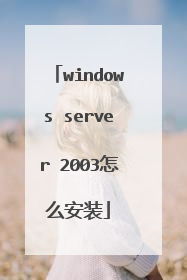windows server 2003怎么安装
1、放入光盘或者用虚拟机安装。 22、选择ENTER。 33、F8我同意。 44、选择要创建的磁盘分区。后按C创建。 55、我这里创建了50000,MB。ENTER创建。 66、如下图可以看到C盘了。 77、在选择未划的空间在分盘,按C盘创建。 88、输入200000MB,ENTER创建。 99、选择未划的空间在分,按C创建。 1010、看到如下图按ESC取消。 1111、选择要安装在C盘的系统按、ENTER安装。 1212、选择第用NTFS文件系统格式化磁盘分区(快) 1313、等待安装。 1414、出现对话框单击下一步。 1515、如下图可以随便输入字母。输入后下一步。 1616、输入产品密钥。下一步。 1717、每服务器,同时连接数可以自己定义最多200个。下一步。 1818、计算机名字可以改也可以不改,管理员密码要写入。下一步。 19、出现对话框下一步。 20、等待安装。 21、出现对话框单击下一步。 22、默认单击下一步。 23、等待安装。 24、在安装中。 25、如图下安装完成了,可以看到企业版服务安装完。按CTRL+ALT+DELETE 26、出现对话框要输入密码。就是上几步的要输入的密码输进去。 27、输入密码回车就可以进来到桌面。 28、如下图可以看到桌面了说明您安装完成。步骤阅读 66
1,将windows server 2003系统盘插入电脑。 2,重新启动电脑,然后进BIOS,在BIOS里设置系统盘为首选引导设备。3,重新启动后,系统从系统盘开始引导,引导后就是正常的安装了。4,根据安装程序提示,完成系统安装。*如果没有系统盘,请拿到电脑公司,电子市场,会装机的朋友那里去吧。 注意:1、请用原版盘进行安装,安装系统并不需要用什么老毛桃,大白菜,PE及GHOST之类的软件。 2、请用随机的驱动盘进行驱动安装,或者到官网上下载对应的驱动程序进行安装。而不建议使用驱动软件安装的公版程序安装。
1,将windows server 2003系统盘插入电脑。 2,重新启动电脑,然后进BIOS,在BIOS里设置系统盘为首选引导设备。3,重新启动后,系统从系统盘开始引导,引导后就是正常的安装了。4,根据安装程序提示,完成系统安装。*如果没有系统盘,请拿到电脑公司,电子市场,会装机的朋友那里去吧。 注意:1、请用原版盘进行安装,安装系统并不需要用什么老毛桃,大白菜,PE及GHOST之类的软件。 2、请用随机的驱动盘进行驱动安装,或者到官网上下载对应的驱动程序进行安装。而不建议使用驱动软件安装的公版程序安装。
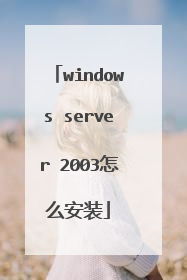
windows server2003怎么安装
1.先在你的U盘上面下载一个老毛桃(介绍: http://baike.baidu.com/view/1395036.htm,下载地址:http://www.laomaotao.net/down/) 2.把你的iso文件复制到需要安装的电脑硬盘上面(如果你U盘足够大,就在U盘上面也可以;如果要复制到电脑上面的,不要复制到C盘就可以了) 3.把你的电脑设置为为U盘启动(这个我想你是会滴,因为你都用了U盘装系统啦..蛤蛤) 4.直接安装就可以了,老毛桃提供的功能,都在桌面,你可以很容易搞定,我用这种方式安装了很多操作系统了,所以推荐给你 5.接下来就是傻瓜式的安装步骤啦

Windows Server 2003的安装方法
以安装Windows Server 2003 Enterprise Edition(SP1)系统为例介绍安装方法:第1步,将Windows Server 2003安装光盘放入光驱启动电脑,当屏幕中出现Press any key to boot from CD……提示信息时,按任意键从光盘启动。安装程序开始装载必要的安装设置文件。进入安装程序欢迎页后,屏幕提示用户按Enter键开始安装系统,按F3键退出安装。按回车键键继续。第2步,打开“Windows 授权协议”页面,按F8键同意协议并继续安装。第3步,安装程序开始收集电脑上的安装信息,并要求用户选择安装Windows Server 2003的硬盘分区。默认选中硬盘中的第一个分区(即C盘),用户可以按方向键选中合适的分区,按回车键继续。第4步,进入磁盘格式化页面,安装程序提示用户使用哪种文件格式来格式化分区。可供选择的有NTFS分区格式和FAT分区格式。鉴于NTFS文件系统可以拥有更高效的磁盘利用率和安全性能,因此选中“用NTFS文件系统格式化磁盘分区(快)”选项并按回车键。第5步,安装程序开始格式化磁盘分区,格式化完毕后自动进入文件复制页面。安装程序开始将文件复制到Windows安装文件夹,复制过程所需时间较长。第6步,文件复制完毕后,安装程序将在15秒钟后自动重新启动电脑。也可按回车键马上重启。第7步,重新启动电脑,可以看到已经出现了Windows Server 2003的启动画面。第8步,系统启动至Windows界面的安装屏幕,安装程序会进一步复制文件,并开始检测和安装硬件设备。在此过程中会出现屏幕抖动和黑屏,这属于正常现象。此过程所需时间比较漫长。第9步,完成设备安装后打开“区域和语言设置”对话框,用户可以选择设置输入法等项目。一般保持默认设置,单击“下一步”按钮。第10步,打开“自定义软件”对话框,按Ctrl+Shift组合键激活中文输入法。然后输入用户姓名和工作单位,并单击“下一步”按钮。第11步,在打开的“您的产品密钥”对话框中,要求输入Windows Server 2003的合法产品密钥,只有正确输入的安装密钥后才能进行下一步操作。一般可以在产品授权书中找到密钥,输入密钥后单击“下一步”按钮。第12步,打开“授权模式”对话框,安装程序要求用户指定希望使用的授权模式。对于单击用户而言保持默认设置即可,而如果局域网中存在多台Windows Server 2003服务器,则应该选中“每设备或每用户”单选框。本例保持“每服务器”单选框的选中状态,并单击“下一步”按钮。第13步,在打开的“计算机名称和系统管理员密码”对话框中,需要设置计算机名称和系统管理员密码。需要注意的是计算机名称的长度不能超过64个字符,建议在15个字符以内,且该名称在网络具有惟一性。另外系统允许最多使用14个字符作为密码,且区分大小写。设置的密码应当妥善保存。设置完毕单击“下一步”按钮。第14步,在打开的“日期和时间设置”对话框中,调整电脑系统的日期、时间以及时区。“时区”选项一般保持默认设置即可,单击“下一步”按钮。第15步,安装程序开始安装网络组件和网络设备,以使该电脑可以上网。第16步,打开“网络设置”对话框,一般用户只需选中“典型设置”单选框,然后在完成安装后作进一步的调整。当然如果需要也可以选中“自定义设置”单选框。单击“下一步”按钮。第17步,在打开的“工作组或计算机域”对话框中,可以设置该电脑隶属于哪个工作组或域。这些设置只有在局域网环境才有效,一般用户只需保持默认设置,单击“下一步”按钮。第18步,在后面的安装过程中,安装程序将安装“开始”菜单等系统组件,并对这些组件进行注册。安装设置工作将由安装程序自动完成,最后删除临时文件并重新启动电脑。第19步,再次重新启动电脑,这时已经出现了Windows Server 2003的登录对话框。点按Ctrl+Alt+Del组合键。第20步,系统默认输入了系统管理员的账户名称Administrator,用户需要在“密码”编辑框中输入事先设置的系统管理员密码,单击“确定”按钮。第21步,登录Windows Server 2003系统桌面,自动打开“管理您的服务器”窗口。至此已经成功安装了Windows Server 2003系统。
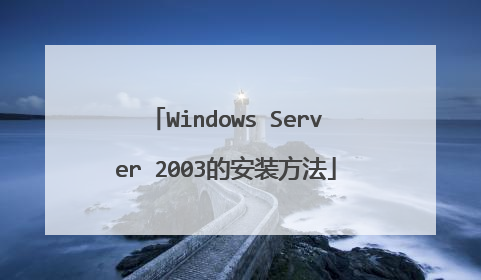
如何安装windowserver2003
安装操作系统 Windows Server 2003最方便的方法是用U盘启动 Windows PE 并格式化C盘后,将系统镜像解压,并使用 Win$Man 软件来安装。Win$Man会自动拷贝文件并设置启动项,重启后直接从硬盘启动,选择"Windows Server 2003 系统安装"的启动项即可。需要注意的是,如果在 Windows PE 下直接使用安装光盘中的 setup.exe 来执行安装,则可能自动将系统安装在当前作为启动的硬盘的活动分区。例如使用U盘启动PE时,可能会将系统默认安装在U盘上(囧~)。此问题可以尝试通过更改安装过程中的"高级设置"中的选择分区来解决,如果在硬盘上安装了Windows PE,可以忽略此问题。利用虚拟光驱安装的童鞋,也需要在“高级设置”中选择“复制安装源”,否则在重启后会找不到安装源。版本是 Windows Server 2003 R2 Standard with SP2简体中文32位版本,官方镜像有两张CD,使用CD1安装之后是Windows Server 2003 SP2,CD2将系统升级到Windows Server 2003 R2 SP2。需要注意的是,安装完毕后还应安装WindowsServer2003-KB958644补丁,否则以后配置好网络以后,Server服务和Workstation服务运行一段时间以后会自动停止,这是微软早期操作系统的一个著名的漏洞。该文件可在微软下载中心下载,也可以从百度网盘下载适用于简体中文32位操作系统的WindowsServer2003-KB958644-x86-CHS.exe文件。关于“i8042prt无法加载”的错误安装完毕后首次启动系统,会提示“i8042prt无法加载”,在事件管理器中查看到的详细信:下列引导或系统启动驱动程序无法加载:i8042prt,问题大度是由于i8042prt 控制ps2的键盘和鼠标,如果使用USB键盘和鼠标安装系统, 就可能出现此错误。Windwos Server 2003系统的发布年限较早,未兼容一些驱动,装了Intel的芯片组驱动就好了。
参考 http://www.jb51.net/os/windows/Win2003/1931.html
参考 http://www.jb51.net/os/windows/Win2003/1931.html
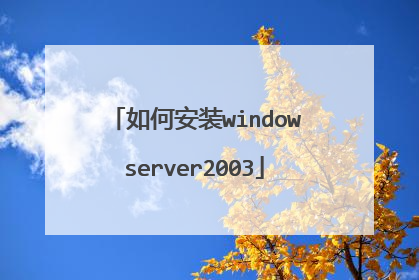
windows server 2003怎么安装
准备好 windows server 2003 安装镜像文件(iso后缀名文件); 打开VM ware或者VM player 选择 新建虚拟机;选择从iso文件安装系统,并选择第一步中准备好的镜像文件;下一步,根据宿主机的配置选择并修改虚拟机配置(主要是cpu核心数,内存大小,网络连接方式等)。设置完成后启动虚拟机。系统会自动安装直到最后需要设置Administrator账户密码。 设置密码后登入,完成。